今天小编为大家带来的是Audacity保存项目教程,想知道怎么做的小伙伴来看看接下来的这篇文章吧,相信一定会帮到你们的。
Audacity如何保存项目?Audacity保存项目教程
1、首先打开软件,进入到软件主界面,点击左上角箭头所指的文件选项,进行下一步操作。
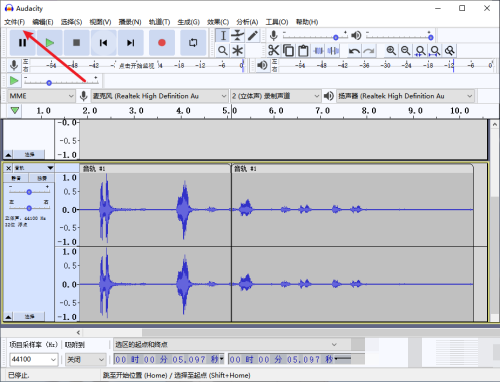
2、然后点击文件选项后,在出现的下拉菜单中点击箭头所指的保存项目选项,进行下一步操作。
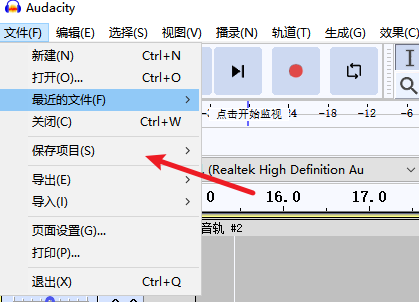
3、接着点击导出选项后,点击箭头所指的保存项目选项,进行到选择页面。
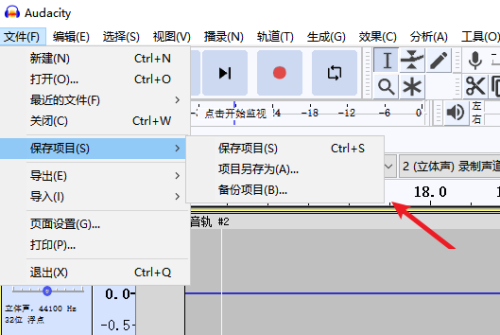
4、最后进入到文件选择页面,可以调整想要保存的地方,然后点击保存就可以了。
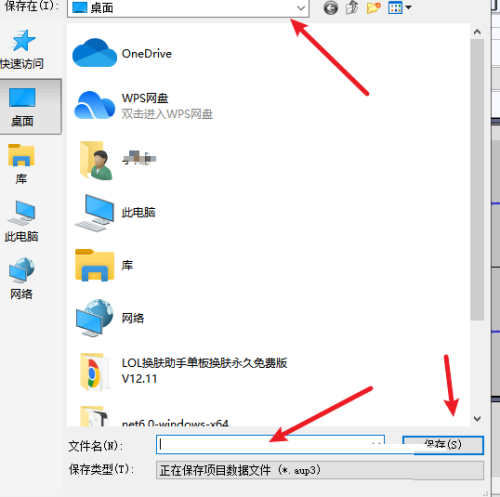
以上这篇文章就是Audacity保存项目教程,更多教程尽在华军下载。











